در رایانه Dell، SmartByte Telemetry ممکن است باعث مشکلات شبکه شود. SmartByte Telemetry چیست و چگونه می توان از شر آن خلاص شد؟ ما اینجا همه چیز را توضیح می دهیم.
دل یکی از محبوبترین برندهای رایانهای است که به طور مداوم در بین سه تولیدکننده برتر رایانه برای سهم بازار جهانی ظاهر میشود. لپ تاپ یا رایانه شخصی ویندوزی دارید؟ احتمال زیادی وجود دارد که Dell باشد.
اگر اینطور است، ممکن است فرآیندی به نام SmartByte Telemetry را مشاهده کرده باشید. اگر متوجه آن شده اید، احتمالاً به این دلیل است که باعث مشکلات شبکه با رایانه شما شده است.
SmartByte Telemetry دقیقا چیست؟ آیا واقعاً نیاز دارید که آن را روی رایانه خود اجرا کنید؟ و اگر این کار را نکنید، چگونه از شر آن خلاص شوید؟ در زیر همه چیز را توضیح خواهیم داد.
SmartByte Telemetry چیست؟
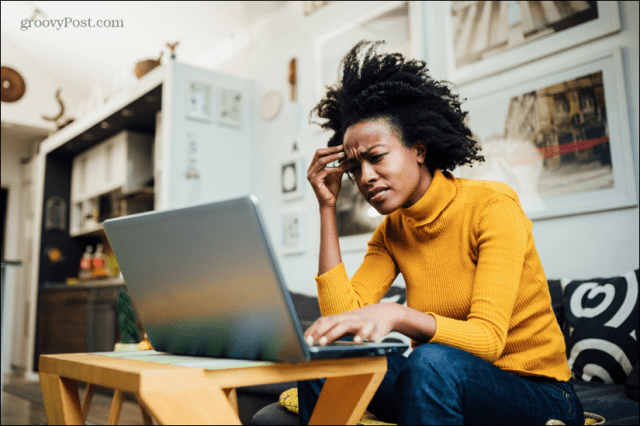
SmartByte Telemetry برنامه ای است که در اکثر رایانه های Dell از قبل نصب شده است. این نرم افزار اختصاصی است، بنابراین اگر Dell نیست، آن را در رایانه خود پیدا نکنید.
هدف SmartByte این است که ترافیک شبکه را در رایانه شما اولویت بندی کند تا اگر پهنای باند محدودی دارید، برنامه هایی که بیشتر به آن نیاز دارند سهم اصلی را داشته باشند. برای مثال، اگر ویدیویی را پخش میکنید، میخواهید رایانهتان مطمئن شود که بیشترین پهنای باند به جای همگامسازی فایلهای شما در فضای ذخیرهسازی ابری، به جریان داده شده است.
در تئوری، باید مسائلی مانند بافر را کاهش دهد. برخی از کاربران گزارش داده اند که به جای افزایش سرعت، سرعت اتصال آنها را به طور چشمگیری کاهش می دهد.
آیا به SmartByte Telemetry نیاز دارید؟
واقعاً یک پاسخ یکسان برای همه وجود ندارد. اگر SmartByte Telemetry کار خود را به درستی انجام دهد، شما حتی متوجه اجرای آن نخواهید شد. منابع شبکه شما به شیوه ای بهینه تخصیص می یابد.
با این حال، اگر همه چیز آنطور که باید کار نمی کند، ممکن است حذف برنامه از رایانه شما در واقع سرعت اتصال شما را افزایش دهد و پخش جریانی و سایر خدمات فشرده داده را سریعتر کند.
ممکن است یک مورد از ضرب المثل قدیمی باشد که اگر خراب نشد، آن را تعمیر نکنید. با این حال، اگر در حال خواندن این مقاله هستید، این احتمال وجود دارد که SmartByte Telemetry آنطور که باید کار نکند.
ممکن است سعی کنید برنامه را بهروزرسانی کنید تا ببینید آیا این مشکل را برطرف میکند یا شاید ترجیح دهید آن را به طور کامل حذف کنید.
آیا می توانید SmartByte Telemetry را حذف کنید؟
راه های مختلفی وجود دارد که می توانید SmartByte Telemetry را در رایانه شخصی خود حذف یا متوقف کنید. این شامل استفاده از برنامه تنظیمات یا کنترل پنل برای حذف آن است. همچنین، میتوانید سرویس SmartByte را بدون حذف آن از رایانه شخصی خود غیرفعال کنید.
برای اکثر کاربران، یکی از دو روش اول باید به خوبی کار کند. برخی از کاربران گزارش دادهاند که حذف برنامه با استفاده از یکی از دو روش اول فقط یک مشکل موقتی را ایجاد میکند و این برنامه بهطور جادویی دوباره ظاهر شد.
اگر این مورد برای شماست، روش سوم را برای غیرفعال کردن سرویس SmartByte امتحان کنید.
نحوه حذف SmartByte در تنظیمات
میتوانید SmartByte Telemetry را با استفاده از برنامه تنظیمات حذف کنید.
برای حذف SmartByte Telemetry در تنظیمات:
- کلیک کنید بر روی شروع کنید آیکون.

- انتخاب کنید تنظیمات.

- در منوی سمت چپ، کلیک کنید برنامه ها.

- کلیک برنامه ها و ویژگی ها.

- در میان برنامه های نصب شده که باید به ترتیب حروف الفبا فهرست شوند، به پایین بروید تا زمانی که پیدا کنید SmartByte.
- انتخاب کنید SmartByte برنامه و روی نماد سه نقطه کلیک کنید.

- انتخاب کنید حذف نصب کنید.

- تصمیم خود را تایید کنید

- برنامه حذف خواهد شد.
نحوه حذف SmartByte در کنترل پنل
همچنین می توانید SmartByte Telemetry را با استفاده از کنترل پنل حذف کنید.
برای حذف SmartByte Telemetry در کنترل پنل:
- کلیک کنید بر روی شروع کنید آیکون.

- تایپ کنید کنترل در قسمت جستجو

- کلیک کنید بر روی صفحه کنترل برنامه در نتایج جستجو

- انتخاب کنید برنامه ها.

- کلیک یک برنامه را حذف نصب کنید.
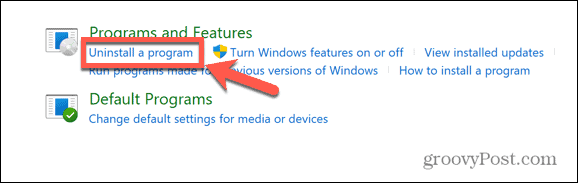
- جستجو در لیست برنامه ها برای پیدا کردن SmartByte.
- برنامه را انتخاب کرده و کلیک کنید حذف نصب کنید.

- تصمیم خود را تأیید کنید و برنامه حذف نصب خواهد شد.
نحوه غیرفعال کردن SmartByte در خدمات
اگر از یکی از روش های بالا برای حذف موفقیت آمیز SmartByte استفاده می کنید، اما متوجه می شوید که برنامه به طور مرموزی دوباره ظاهر می شود، می توانید SmartByte را در خدمات غیرفعال کنید.
این باید جلوی ظاهر شدن مجدد برنامه را بگیرد.
برای غیرفعال کردن SmartByte در خدمات:
- کلیک کنید بر روی شروع کنید آیکون.

- تایپ کنید خدمات در قسمت جستجو
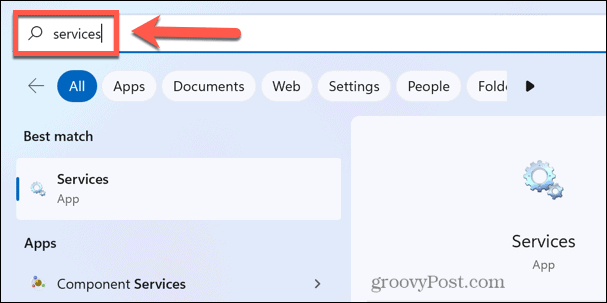
- کلیک کنید بر روی خدمات برنامه در نتایج جستجو

- روی هر سرویسی کلیک کنید و شروع به تایپ کنید SmartByte برای یافتن سریع سرویس مربوطه
- بر روی آن دوبار کلیک کنید SmartByte سرویس.
- کلیک کنید بر روی نوع راه اندازی کشویی

- انتخاب کنید معلول.

- کلیک کنید بر روی درخواست دادن دکمه.

- SmartByte دیگر نباید هنگام راه اندازی مجدد رایانه ظاهر شود.
کنترل کامپیوتر ویندوز خود را در دست بگیرید
SmartByte Telemetry چیست؟ با هر شانسی، این مقاله به شما کمک کرده است بفهمید چیست، آیا واقعاً به آن نیاز دارید یا خیر، و اگر بخواهید چگونه آن را حذف کنید. بسیاری از مشکلات دیگر وجود دارد که می تواند تجربه ویندوز شما را خراب کند، اما خوشبختانه رفع اکثر آنها چندان سخت نیست.
میتوانید یاد بگیرید که چگونه مصرف بالای GPU در ویندوز 11 را در صورتی که سرعت رایانه شما کاهش مییابد برطرف کنید. اگر VPN ویندوز 11 شما از کار افتاده است، راهحلهایی وجود دارد که میتوانید برای راهاندازی مجدد و اجرای آنها امتحان کنید. و اگر با مشکل کار نکردن Snip و Sketch در ویندوز مواجه هستید، راهحلهایی وجود دارد که هم برای ویندوز 10 و هم برای ویندوز 11 کار میکنند.

سایت محتوا مارکتینگ
برای دیدن مطالب آموزشی بیشتر در زمینه سخت افزار و نرم افزار اینجا کلیک کنید!


